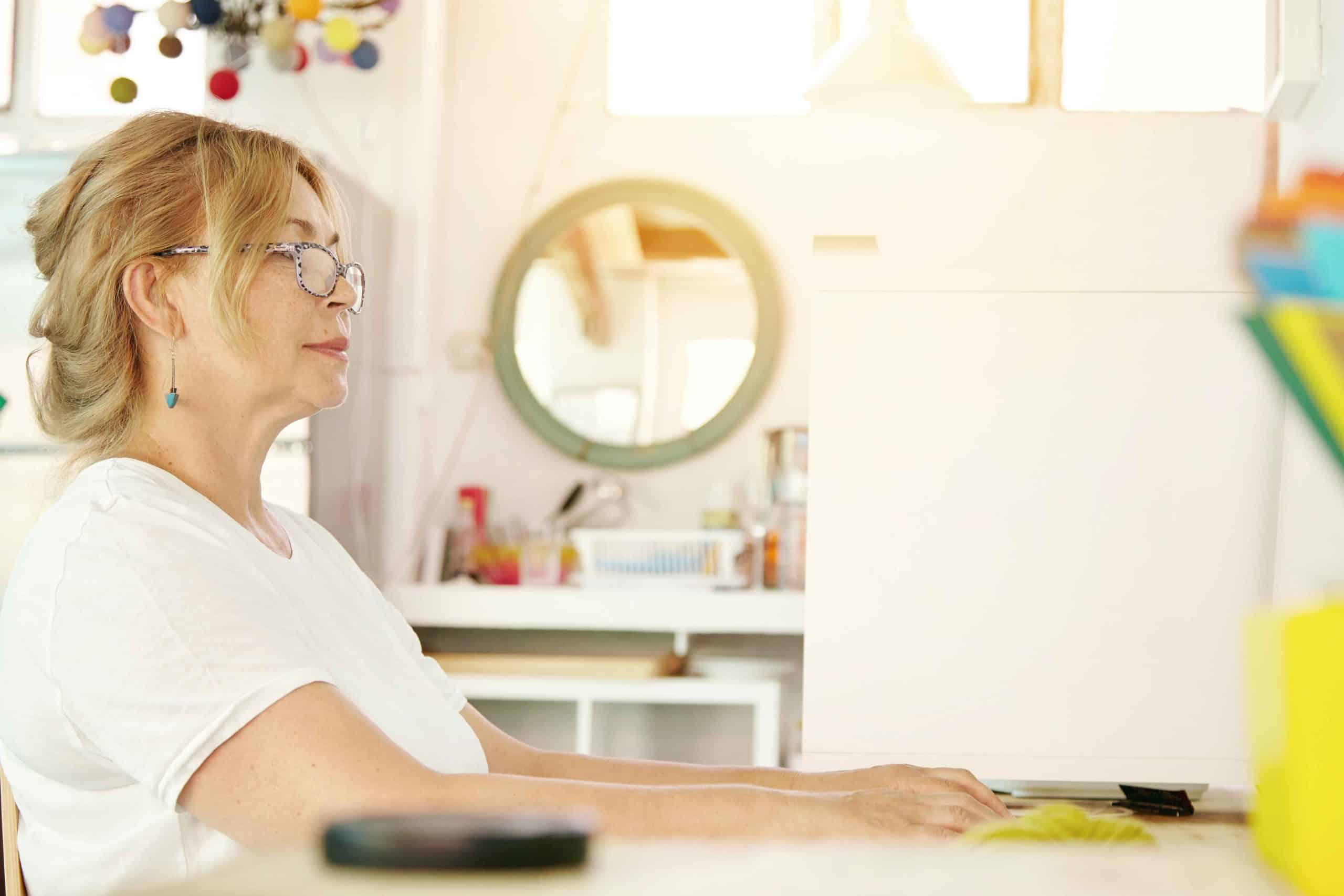- Barrierefreie Dokumente
- Barrierefreie PDFs
- Digitale Barrierefreiheit
- Inklusive Technologie
- Inklusivität
- WCAG-Konformität
- Assistierende Technologien
- Digitale Inklusion
- PDF Accessibility
- Zugänglichkeit
PowerPoint-Barrierefreiheit: Best Practices für inklusive Präsentationen
In der heutigen schnelllebigen, digital geprägten Welt sind Präsentationen ein universelles Kommunikationsmittel. Ob Sie eine Keynote halten, einen Kurs unterrichten oder eine neue Idee vorstellen – Ihre Folien spielen eine entscheidende Rolle bei der Vermittlung Ihrer Botschaft. Doch hier stellt sich die Frage: Ist Ihre Präsentation für alle zugänglich? Für Menschen mit Behinderungen können schlecht gestaltete Folien Barrieren schaffen, die die Auseinandersetzung mit Ihren Inhalten erschweren – oder sogar unmöglich machen.
Hier kommt die Barrierefreiheit von PowerPoint ins Spiel. Beim Erstellen barrierefreier Dokumente geht es nicht nur darum, die Einhaltung von Vorschriften zu gewährleisten. Es geht darum, Inklusion zu fördern, Engagement zu gewährleisten und sicherzustellen, dass Ihre Botschaft bei jedem Teilnehmer ankommt. In diesem Beitrag untersuchen wir, was eine barrierefreie Präsentation ausmacht, warum sie wichtig ist und wie Sie Best Practices implementieren, um Folien zu erstellen, die wirklich für alle geeignet sind.

Warum barrierefreie Präsentationen wichtig sind
Stellen Sie sich vor, Sie sitzen vor einer Präsentation, deren Folien überladen, der Text zu klein zum Lesen und die Bilder ohne Beschreibung sind. Für viele Menschen mit Behinderungen ist das eine frustrierende Realität. Sehbehinderungen, Hörverlust, kognitive Einschränkungen und motorische Beeinträchtigungen können den Zugriff auf Inhalte erschweren.
Indem Sie Ihre Präsentationen barrierefrei gestalten, erfüllen Sie nicht nur Gesetze wie den Americans with Disabilities Act (ADA), sondern fördern auch die Inklusion. Barrierefreie Präsentationen stellen sicher, dass sich jeder, unabhängig von seinen Fähigkeiten, mit Ihren Inhalten auseinandersetzen kann. Außerdem sorgen sie oft für übersichtlichere und besser strukturierte Folien, die allen Zuhörern zugutekommen.
Hier sind nur einige Vorteile barrierefreier Präsentationen:
- Inklusivität: Jeder kann an Ihren Inhalten teilnehmen und sich damit beschäftigen.
- Besseres Engagement: Klare, gut strukturierte Folien halten die Aufmerksamkeit Ihres Publikums aufrecht.
- Compliance: Erfüllen Sie gesetzliche Anforderungen und vermeiden Sie potenzielle Haftungen.
- Professionalität: Zeigen Sie Ihrem Publikum, dass Ihnen sein Erlebnis wichtig ist.
Was macht eine barrierefreie Präsentation aus?
Eine barrierefreie Präsentation ist für alle Nutzer, auch für Menschen mit Behinderungen, verständlich und bedienbar. Daher müssen verschiedene Aspekte von Design, Inhalt und Präsentation berücksichtigt werden, um sicherzustellen, dass niemand ausgeschlossen wird. Zu den wichtigsten Elementen einer barrierefreien Präsentation gehören:
- Lesbarer Text: Schriftarten, Größen und Farben, die gut lesbar sind.
- Strukturierter Inhalt: Logische Organisation mit Überschriften, Listen und Aufzählungspunkten.
- Alternativtext: Beschreibungen für Bilder, Diagramme und Grafiken.
- Untertitel und Transkripte: Für Audio- und Videoinhalte.
- Tastaturnavigation: Sicherstellen, dass auf alle interaktiven Elemente ohne Maus zugegriffen werden kann.
Indem Sie diese Elemente berücksichtigen, können Sie eine Präsentation erstellen, die nicht nur zugänglich, sondern auch für alle effektiver ist.
Best Practices zum Erstellen barrierefreier PowerPoint-Präsentationen
Das Erstellen einer barrierefreien Präsentation muss keine große Herausforderung sein. Mit ein paar durchdachten Anpassungen können Sie Ihre Folien in ein integratives Erlebnis verwandeln. Wir zeigen Ihnen die Best Practices für barrierefreie PowerPoint-Präsentationen.
1. Beginnen Sie mit barrierefreien Vorlagen
Die Grundlage einer barrierefreien Präsentation ist eine gut gestaltete Vorlage. Microsoft PowerPoint bietet eine Vielzahl barrierefreier Vorlagen, die mit gutem Farbkontrast, lesbaren Schriftarten und logischem Layout vorformatiert sind. Diese Vorlagen sparen Ihnen Zeit und stellen sicher, dass Ihre Folien den grundlegenden Barrierefreiheitsstandards entsprechen.
Achten Sie bei der Auswahl einer Vorlage auf:
- Kontrastreiche Farbschemata (z. B. dunkler Text auf hellem Hintergrund).
- Einfache, übersichtliche Designs.
- Platzhaltertext, der einfach durch Ihren Inhalt ersetzt werden kann.
2. Wählen Sie Text und Schriftarten mit Bedacht aus
Text ist ein wichtiger Bestandteil jeder Präsentation, und die Wahl der Schriftart kann entscheidend für die Barrierefreiheit sein. Folgendes sollten Sie beachten:
- Schriftgröße: Verwenden Sie für den Fließtext eine Schriftgröße von mindestens 18 Punkt und für Überschriften größere Größen.
- Schriftstil: Bleiben Sie bei serifenlosen Schriftarten wie Arial oder Calibri, die leichter zu lesen sind.
- Farbkontrast: Stellen Sie sicher, dass sich Text vom Hintergrund abhebt. Tools wie die Barrierefreiheitsprüfung in PowerPoint helfen Ihnen dabei, Kontrastverhältnisse zu überprüfen.
3. Strukturieren Sie Ihre Inhalte mit Überschriften und Listen
Eine gut strukturierte Präsentation ist für alle leichter verständlich, insbesondere für Nutzer von Bildschirmleseprogrammen. Nutzen Sie die integrierten Überschriftenformate von PowerPoint, um eine logische Hierarchie zu erstellen. Beispiel:
- Verwenden Sie „Titel“ für Folientitel.
- Verwenden Sie Überschrift 1 für Hauptabschnitte.
- Verwenden Sie Überschrift 2 für Unterabschnitte.
Aufzählungspunkte und nummerierte Listen helfen ebenfalls dabei, komplexe Informationen in verständliche Abschnitte zu zerlegen. Vermeiden Sie lange Absätze – halten Sie Ihre Inhalte prägnant und auf den Punkt.
4. Fügen Sie Bildern und Grafiken Alternativtext hinzu
Visuelle Elemente wie Bilder, Diagramme und Grafiken können Ihre Präsentation aufwerten, müssen aber auch für Personen zugänglich sein, die sie nicht sehen können. Hier kommt Alternativtext ins Spiel. Alternativtext ist eine kurze Beschreibung eines Bildes, die von Bildschirmleseprogrammen vorgelesen werden kann.
Beim Schreiben von Alternativtext:
- Seien Sie beschreibend, aber prägnant.
- Vermeiden Sie den Beginn mit „Bild von …“ – Bildschirmleseprogramme geben es bereits als Bild an.
- Fassen Sie für Diagramme die wichtigsten Trends oder Datenpunkte zusammen.
5. Entwerfen Sie barrierefreie Diagramme und Grafiken
Diagramme und Grafiken eignen sich hervorragend zur Darstellung von Daten, sind für manche Nutzer jedoch oft schwer zu interpretieren. So machen Sie sie verständlich:
- Verwenden Sie kontrastreiche Farben und Muster, um Datenpunkte zu unterscheiden.
- Fügen Sie einen eindeutigen Titel und Achsenbeschriftungen hinzu.
- Geben Sie in den Foliennotizen eine textbasierte Zusammenfassung der Daten an.
6. Optimieren Sie Folien-Timing und Animationen
Animationen und Übergänge verleihen Ihrer Präsentation zwar mehr Flair, können aber für manche Nutzer auch ablenkend oder verwirrend sein. Halten Sie Animationen einfach und vermeiden Sie automatisch weiterlaufende Folien, da dies für Screenreader-Nutzer schwierig sein kann, mitzuhalten.
7. Verwenden Sie Untertitel und Transkripte
Wenn Ihre Präsentation Audio- oder Videomaterial enthält, sind Untertitel und Transkripte unerlässlich. Untertitel sorgen dafür, dass auch Menschen mit Hörbehinderung mitlesen können, während Transkripte eine textbasierte Alternative für alle Nutzer bieten.
8. Interaktive Funktionen mit Bedacht integrieren
Interaktive Elemente wie Umfragen und Fragerunden können Ihre Präsentation ansprechender gestalten, müssen aber auch zugänglich sein. Zum Beispiel:
- Bieten Sie mehrere Möglichkeiten zur Teilnahme an (z. B. mündliche Antworten oder schriftliche Einreichungen).
- Stellen Sie sicher, dass alle von Ihnen verwendeten digitalen Tools mit unterstützenden Technologien kompatibel sind.
Über PowerPoint hinaus: Barrierefreiheit in anderen Tools
PowerPoint ist zwar eine beliebte Wahl, aber nicht das einzige Tool zum Erstellen von Präsentationen. Plattformen wie Google Slides, Prezi und Keynote bieten ebenfalls Barrierefreiheitsfunktionen. So stellen Sie die Barrierefreiheit über verschiedene Tools hinweg sicher:
- Google Slides: Verwenden Sie integrierte Eingabehilfen wie Alternativtext und Bildschirmleseunterstützung.
- Prezi: Halten Sie Bewegungseffekte minimal und bieten Sie Textalternativen für visuelle Inhalte.
- Webinare und virtuelle Präsentationen: Verwenden Sie Plattformen, die Live-Untertitel und Bildschirmlesegerätekompatibilität unterstützen.
Tools und Ressourcen für barrierefreie Präsentationen
Mit den richtigen Tools ist das Erstellen barrierefreier Dokumente einfacher. Hier sind einige Ressourcen, die Ihnen den Einstieg erleichtern:
- Barrierefreiheitsprüfer: Tools wie der Barrierefreiheitsprüfer von PowerPoint oder accessible-docs.ai können Barrierefreiheitsprobleme schnell identifizieren und beheben.
- Farbkontrastanalysatoren: Stellen Sie sicher, dass Ihre Text- und Hintergrundfarben den Barrierefreiheitsstandards entsprechen.
- Testen von Bildschirmleseprogrammen: Testen Sie Ihre Präsentation mit Bildschirmleseprogrammen wie JAWS oder NVDA, um die Kompatibilität sicherzustellen.
Die umfassendere Wirkung barrierefreier Präsentationen
Bei der Erstellung barrierefreier Präsentationen geht es nicht nur darum, gesetzliche Anforderungen zu erfüllen oder Beschwerden zu vermeiden – es geht darum, einen positiven Eindruck zu hinterlassen. Wenn Sie Barrierefreiheit priorisieren, senden Sie ein starkes Zeichen: Sie legen Wert auf Vielfalt und Inklusion.
Barrierefreie Präsentationen haben zudem einen Dominoeffekt. Sie setzen Maßstäbe und fördern eine Kultur der Inklusion in Ihrem Unternehmen oder Ihrer Branche. Darüber hinaus führen sie oft zu besser gestalteten Inhalten, die allen zugutekommen, nicht nur Menschen mit Behinderungen.
Fazit: Barrierefreiheit zur Priorität machen
Das Erstellen barrierefreier PowerPoint-Präsentationen ist nicht nur eine bewährte Methode – es ist eine Verantwortung. Indem Sie diese Richtlinien befolgen, können Sie sicherstellen, dass Ihre Präsentationen inklusiv, ansprechend und barrierefrei sind.
Denken Sie daran: Jede kleine Anpassung kann das Nutzererlebnis erheblich verbessern. Ob Sie einem Bild Alternativtext hinzufügen oder ein kontrastreiches Farbschema verwenden – Ihre Bemühungen sind wichtig.
Bereit für den nächsten Schritt? Besuchen Sie accessible-docs.ai und entdecken Sie Tools und Ressourcen, die Barrierefreiheit so einfach wie nie zuvor machen. Gemeinsam erstellen wir Präsentationen, die wirklich für jeden funktionieren.